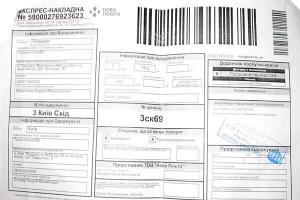Как вводить секретные коды. Сервисные коды и комбинации клавиш для смартфонов Samsung Galaxy
Инженерное меню Андроид и секретные коды. Что позволяет ОС Android через инженерное меню настроить? Громкость звука, датчики и многое другое, обо всем этом читайте в нашей статье.
Наши смартфоны несут в себе массу секретов, которые скрываются производителями. Вот вы что-нибудь знаете об инженерном меню на Андроид? А о секретных кодах слышали? Раз открыли нашу статью, значит, что-то отдаленно, но слышали. Все эти инструменты появились еще при рождении первых мобильных телефонов, но, что и естественно, с годами становились более функциональными и понятными.
Однако, что стоит сразу отметить, в планы производителей не входит сделать инженерное меню или секретные коды на (что понятно из названия) доступными каждому желающему. И в этом есть смысл. Пойдем по порядку.
Что такое инженерное меню Андроид, секретные коды?
Итак, Engineering Mode (инженерное меню) – специальное приложение, которое установлено практически на любой смартфон. Используется производителем для проведения различных тестов и оптимизации работы функций, датчиков и других параметров телефона или планшета.
По умолчанию скрыто в системе так, чтобы каждый пользователь не мог получить к нему доступ. Вызывается, как правило, посредством небольшого кода, вводимого с помощью стандартного номеронабирателя. Благодаря широким возможностям , доступ к инженерному меню, а также его управление может производиться с использованием сторонних приложений.
Почему инженерное меню скрыто? При неосторожном использовании возможностей приложения можно навредить смартфону или другому устройству. Как было отмечено выше, предназначено инженерное меню для производителей (разработчиков, для проведения тестов). Поэтому следует быть внимательным, внося здесь какие-либо изменения.
Секретные коды на Андроид (сервисные, инженерные) несколько отличаются от рассмотренного меню. Если инженерное меню открывает доступ сразу ко многим параметрам, то один введенный сервисный код ведет лишь к одной, как правило, функции. Кодов очень много.
Причем есть как универсальные (работают на большинстве Android-смартфонах, даже мобильных телефона), так и коды для конкретных моделей устройств. Чуть позже разберем самые популярные.
Как получить доступ к инженерному меню на Android-устройстве – коды
 Инженерное меню Андроид – самый популярный код
Инженерное меню Андроид – самый популярный код Тут существует два популярных способа: посредством секретного кода или с помощью специального софта. Естественно, первый способ проще и надежнее, но не без нюансов. Универсального кода, который точно перенесет вас в инженерное меню, не найти.
На одном смартфоне срабатывает один, на другом – другой, на третьем – третий. Однако Android не первый год, потому пользователями были выведены наиболее популярные коды, которые срабатывают на большинстве устройств. Итак:
- *#*#3646633#*#* – наиболее распространенный код входа в инженерное меню Андроид;
- *#15963#* и *#*#4636#*#* – если предыдущий не сработал, пробуем эти;
- *#*#7378423#*#* или *#*#3646633#*#*или *#*#3649547#*#* – используется на смартфонах от компании Sony;
- *#*#3424#*#* или *#*#8255#*#* – обращаем внимание владельцев устройств HTC;
- *#*#197328640#*#* – в ряде случаев срабатывает на Samsung;
- 3845#*855# – часто используется для доступа к инженерному меню на Android-смартфонах LG;
- *#*#54298#*#* – работает на многих устройствах с процессором MediaTek;
- *#*#2846579#*#* или *#*#14789632#*#* – и у Huawei есть свой набор кодов.
По крайней мере, хотя бы один, но должен сработать на вашем устройстве. Код просто вводите посредством номеронабирателя (приложение «Телефон» на рабочем столе). Как правило, даже кнопку вызова нажимать не нужно (не всегда) – по окончанию набора произойдет автоматический запуск службы. Но не все так просто, есть определенные трудности запуска инженерного меню на некоторых телефонах Андроид.
Не получается войти в инженерное меню Андроид: причины
- во-первых, на многих смартфонах или планшетах с процессорами Qualcomm Snapdragon, Intel или Tegra либо не предусмотрено меню, либо доступ к нему получить очень сложно. В ряде случаев можно даже не пытаться.
- во-вторых, причиной проблем может оказаться кастомная прошивка. В ряде из них попросту отсутствует или блокируется доступ к средствам конфигурирования. К примеру, инженерного меню вы не найдете в прошивке CyanogenMod, которая очень популярна среди пользователей. Причина проста – изначально прошивка разрабатывалась для устройств на базе Snapdragon.
- в-третьих, источником проблем может выступать сам производитель, которые спрятал инженерное меню надежнее или вовсе решил его убрать. Сюда же отнесем разного рода ошибки, от которых не застраховано ни одно из устройств.
Собственно, решения проблем лежат на поверхности. Если смартфон на Snapdragon, Intel или Tegra, то в большинстве случаев сделать ничего не удастся. Однако и на этих устройствах можно получить доступ к ряду скрытых настроек, о которых мы чуть ниже расскажем.
К слову, на смартфонах Xiaomi, которые в большинстве своем представлены на базе чипов от Qualcomm, доступ к инженерному можно получить, нажав несколько раз на «Версия ядра» в настройках смартфона (раздел «О телефоне»). Наконец, в ряде случаев поможет перепрошивка Андроид-устройства на стоковую (официальную) прошивку.
Вторым способом открыть доступ к инженерному меню могут стать приложения. Их довольно много, можно бесплатно скачивать с , но практически все разработаны для смартфонов на базе процессора MediaTek.
Опять же, не факт, что каждая из программ будет беспроблемно работать на вашем устройстве – существует сотня причин, по которым они откажутся функционировать. Разработкой подобных средств занимаются небольшие компании, потому, вероятно, вам придется опробовать несколько.
Что можно настроить в инженерном меню?

Как внешний вид интерфейса, так и набор параметров для настройки могут отличаться для разных смартфонов. Если брать устройство на Qualcomm Snapdragon, то зачастую все что вы можете сделать – посмотреть информацию о различных модулях и произвести какие-либо тесты.
Внести какие-либо изменения в параметры не получится. А вот смартфоны на MediaTek предлагают гораздо больше возможностей: конфигурация звука, настройка сети, различных модулей и так далее.
Итак, независимо от того, что внешне интерфейс инженерного меню может отличаться на разных устройствах, разобраться с пунктами труда не составит. Пройдемся по основным возможностям.
Еще раз: изменения вы вносите на собственный страх и риск. Не меняйте значения параметров, о которых ничего не знаете.
Информативные возможности инженерного меню Андроид
Первое, что предлагает инженерное меню Андроид – изучить различную информацию об устройстве. В основном она касается сети, беспроводных интерфейсов и батареи (на смартфонах с процессорами Snapdragon посредством команды *#*#4636#*#*). Что же можно посмотреть в этих разделах:
- IMEI телефона – специальный (уникальный) номер, который присваивается каждому смартфону;
- Номер телефона – указывается не всегда;
- Сеть – обозначается текущий оператор;
- Роуминг – находитесь или нет;
- Информация о сети – обсуживаетесь или нет, включена или отключена;
- Перенаправление вызовов – используется или нет;
- Тип сети, индекс сети;
- Громкость сигнала и ваше местоположение в виде координат.
В разделе «О батарее»:
- Состояние: заряжается или нет;
- Уровень заряда (в процентах);
- Напряжение и температура;
- Технология, по которой произведен элемент;
- Время с последней перезагрузки.
Один из разделов позволяет просмотреть информацию об использовании приложений на смартфоне (название, дата последнего запуска, продолжительность). Кроме того, отдельный раздел инженерного меню на Андроид посвящен беспроводному интерфейсу . Тут вы найдете информацию о состоянии подключения, названии сети, сможете узнать скорость и некоторые другие данные.
Тестирование параметров смартфона в инженерном меню
Довольно интересная возможность инженерного меню, позволяющая произвести тесты различных параметров смартфона. Зачастую помогает найти источник проблемы, из-за которой система функционирует неправильно. Какие конкретно можно произвести тесты:
- Комплексный (Automatic Test) – тестируется каждый параметр смартфона;
- Report (Отчет) – предоставляется отчет о тесте;
- Тестирование кнопок, карт памяти и SIM-карт, вибрации, динамиков, разъемов – все это можно проверить на работоспособность;
- Тесты экрана – на яркость, чувствительность и так далее;
- Тестирование камер и вспышки, фонарика, беспроводных интерфейсов и датчиков (гироскопа, акселерометра и других).
Опять же, набор возможностей для тестирования может отличаться. Все зависит от инженерного меню конкретного Андроид-устройства. Бесспорно, полезные функции, которые пригодятся многим пользователям. К примеру, при покупке Б/У смартфона можно протестировать экран на работоспособность.
Изменение параметров в скрытом меню Андроид
Если в случае тестирования или изучения информации о телефоне или планшете бояться нечего, то вносить изменения нужно аккуратно.
Лучше вовсе не трогать параметры, назначения которых не знаете, а также делать скриншоты или помечать на листочке все то, что изменяете. При возникновении проблем сможете вернуть опции к значениям по умолчанию. Рассмотрим и здесь самые интересные разделы.
Настройка сотовой связи (Telephony) и смена IMEI
 Инженерное меню Андроид – частоты
Инженерное меню Андроид – частоты Тут сосредоточены установки для изменения параметров сети. Вам вряд ли удастся вывести смартфон из строя, изменяя эти параметры, но поиск сети нарушить можно, поэтому запоминайте, где снимаете и куда ставите галочки, чтобы в будущем, если что, вернуть все на место.
Как правило, изменения в этом разделе производятся для того, чтобы сократить потребление энергии.
Во-первых, можно снять выделения с частот (подраздел Band Mode ), на которых не работает ваш оператор. Узнаем, в каких диапазонах работает ваш сотовый оператор, снимаем галочки со всех остальных. Это поможет немного снизить расход энергии, так как будет точно знать, к каким частотам ему подключаться.
В этом же подразделе, напротив, можно включать нужные частоты. Нужно это, когда производитель с завода не активирует необходимые для вашего региона. К примеру, часто «из коробки» китайские смартфоны не могут работать в России с LTE. Эту проблему поможет решить сервисное меню на Андроид.
Во-вторых, в подразделе Network Selecting мы можем выставить приоритет сетей, которые используются для доступа (2G, 3G, 4G). Делается все с той же целью: увеличение времени автономной работы от аккумулятора. Как правило, отключаются сети 3G и/или 4G. Далеко не в каждом регионе есть поддержка этих сетей, а модуль связи, как бы то ни было, продолжает искать их, расходуя энергию. Отключили – и никаких проблем. Кроме того, устройство не будет переключаться на 3G или 4G, тратя траффик.
В подраздел GPRS , нам, простым пользователям лучше не залезать, если на то нет веской причины. Здесь указаны различные настройки для работы смартфона с сетью, а также присутствует пункт для изменения IMEI.
Внимание! Были прецеденты уголовного преследования за незаконную смену IMEI номеров. Чаще наказанием выступает денежный штраф, условной срок. Однако были случаи реального тюремного заключения.
Функция смены IMEI может пригодиться после неудачной попытки прошивки, когда идентификационный номер «слетает». Тогда вы можете просто переписать его с коробки, в которой поставляется устройство.
Соединение (Connectivity)
Здесь так же, как и в случае с GPRS, большинству делать нечего. Сам раздел предназначен для внесения изменений в настройки модулей Wi-Fi и Bluetooth. В разделе не получится что-либо настроить, чтобы смартфон работал лучше, а вот навредить электронному товарищу можно запросто.
Поэтому здесь используем только функции тестирования, а если необходимо внести какие-то исправления для возвращения аппарата к рабочему состоянию, тщательно изучаем назначение каждого параметра в Сети.
Настройка громкости звука в инженерном меню Андроид (Audio)
 Инженерное меню Андроид – настройка громкости
Инженерное меню Андроид – настройка громкости Судя по числу запросов в поиске, именно для того чтобы увеличить громкость пользователи Андроид прибегают к инженерному меню. Все достаточно просто:
- Выбирайте вкладку Hardware Testing -> Audio. Выбираем нужный режим;
- Normal Mode – отвечает за вывод звука на основной динамик.
- Headset Mode – с его помощью регулируется громкость звука в наушниках.
- LoudSpeaker – входят настройки по регулированию параметров звука во время громкой связи.
- Headset_LoudSpeaker Mode – позволяет увеличивать или уменьшать громкость звука для режима громкой связи с подключенными наушниками.
- Теперь из выпадающего списка выбираем, для какого устройство будем настраивать громкость в инженерном меню Android;
Sip – опции для интернет телефонии. Mic – задается чувствительность микрофона. Sph (может быть два) – настройка разговорного динамика. Media – мультимедийный динамик (основной). Наконец, пункт, который лучше не трогать – Sid. После изменений может появиться эхо.
- В строке «Level» задается значение уровня громкости, которое привязано к каждому шагу (нажатию) качельки громкости. По умолчанию – 0. Можно не трогать, если, конечно, звук на вашем устройстве резко не перескакивает при нажатии кнопки.
- В строке «Value is» задается значение каждого шага (уровня громкости);
- Наиболее интересна строка «Max Vol», с помощью которой и увеличивается максимальная громкость на Android через инженерное меню.
Как правило, производителем смартфона задается не максимальное значение, поэтому мы можем поправить его самостоятельно. Учтите, что на самом максимальном уровне наблюдаются хрипы динамика. Чтобы подобрать наиболее комфортное значение, перебираем варианты.
Секретные коды на Андроид
Помимо инженерного меню, для доступа к различным функциям можно воспользоваться секретными кодами. Здесь так же сложно предугадать, какая из команд будет работать на вашем устройстве. Рассмотрим наиболее популярные и полезные:
| *#06# | Получаем IMEI смартфона |
| *#*#232338#*#* | Узнаем адрес MAC и данные о Wi-Fi |
| *#*#232337#*#* | Покажет адрес Bluetooth |
| *#*#3264#*#* | Выводит информацию об ОЗУ |
| *#*#1234#*#* , | Узнаем все о программной части |
| *#*#2663#*#* | Посмотреть данные о сенсоре экрана |
| *#34971539# | Выводит информацию об установленных сенсорах камер |
| *#0*# | Используется для комплексного теста смартфона |
| *#*#0*#*#* | Пригодится для теста экран |
| *#*#2664#*#* | Запускает тест сенсора дисплея |
| *#*#0842#*#* | Производит тест вибрации |
| *#*#0289#*#* | Пригодится для тестирования звука |
| *#*#1575#*#* | Запускает тестирование модуля GPS |
| *#*#7262626#*#* | Используется для проверки мобильной связи |
| *#*#7780#*#* | Сброс настроек смартфона – полностью или частично |
| #*5376# | Стирает все SMS со смартфона |
| #*3851# | Пригодятся для перезагрузки устройства |
| *#2263# | Настройка диапазонов сети |
| *#*#273283*255*663282*#*#* | Вызывает резервное копирование файлов |
Некоторые пользователи, столкнувшись со сложностями в прохождении той или иной игры, используют специальные чит-коды, значительно упрощающие игровой процесс. Однако, если на компьютере введение не вызывает никаких вопросов, то как вводить чит коды на Андроид, если на смартфоне или планшете в игре клавиатура попросту отсутствует?
«Чит» (от англ. cheat) переводится как «жульничество», но, насколько жульническим можно назвать использование чит-кодов? В большинстве видеоигр или играх для ПК эти коды изначально встроены разработчиком и представляют собой определённый набор символов. Делается это для того, чтобы тестировать ПО на стадии разработки. К примеру, воспользовавшись чит-кодом, разработчик не станет проходить все уровни игры, чтобы протестировать последний, а попадёт сразу на нужный уровень.
Другая возможность, которую не предусматривали разработчики – изменение в запущенной игре содержимого памяти, а также данных, хранящих весь объём информации, касающейся прогресса игрока, либо файлов сохранения (конфигурационные файлы). Эта схема существенно сложнее, но она даёт возможность трансформировать переменную игры, либо любой её параметр. Применение таких чит-кодов требует использования специальных программ, отвечающих за какой-то определённый адрес памяти, содержащий нужную информацию о персонаже.
В результате у игрока появляется возможность использования на Андроиде читов, например, на оружие, «много денег», «бессмертие» и других, дающих пользователю преимущества совершать бесплатные внутриигровые покупки, разблокировать новые локации и уровни, выполнить мгновенную прокачку героя и т.д.

Как ввести чит код на Андроиде
Ну, если с чит-кодами мы в общих чертах разобрались, то основной вопрос нашей темы пока остаётся открытым. Если для ввода читов, скажем, на ПК мы используем клавиатуру, то как это сделать на устройствах Android?
С помощью стандартной клавиатуры
На самом деле для ввода кодов можно воспользоваться стандартной клавиатурой, сделав возможным её вызов непосредственно в игре. Для этого нам потребуется программа-редактор документов Smart Office 2 (можно или в Google Play ), которую нужно установить на свой аппарат.
Теперь открываем игру, загруженную в память устройства (на скриншоте «», но это может быть любая другая игра), после чего сворачиваем её, сделав свайп и нажав кнопку «home »:

Затем запускаем Smart Office 2 , нажимаем «Новый документ » и выбираем любой формат документа, к примеру, DOC . Теперь нижней части дисплея нажимаем кнопку «Правка » (на планшетах для этого действия нажимаем, расположенную вверху кнопку «Клавиатура »):

После проделанных действий у нас появится клавиатура, которая не будет убираться, после того, как мы свернём приложение. Нам осталось через диспетчера задач выбрать свою игру. Это можно сделать длительным нажатием на кнопку «Home » или, как на скриншоте (смартфон Huawei Honor 5А), крайнюю правую кнопку в виде квадратика с правой стороны дисплея (см. выше). «Тапаем» по игре и, когда она откроется, мы увидим, что клавиатура осталась на месте:

С помощью стороннего софта (GameKeyboard+)
Не исключено, что описанный выше способ для вашего устройства неактуален, в таком случае можно для ввода чит-кодов воспользоваться приложением «GameKeyboard+». Это специальная клавиатура, разработанная для современных устройств с ОС Android в целях комфортного управления игровым процессом.
Чтобы использовать эту возможность для введения чит-кодов, скачиваем и устанавливаем GameKeyboard+ на свой Андроид (приложение распространяется на платной основе). Запустив программу, мы видим главную страницу и начинаем действовать согласно представленному руководству.
Первым шагом (нажимаем на поле step 1 ) выбираем клавиатуру — ставим галочку в строке «Game Keyboard «, откроется окошко, в котором нужно подтвердить выбранное действие (кнопка «Да «):

Вторым шагом (step 2 ) выбираем метод ввода. После того, как мы нажмём строку с третьим шагом (step 3 ) появится геймпад и другие инструменты управления. В некоторых играх потребуется их настройка (например, чтобы открыть инвентарь в Undertale). Для этого нажимаем кнопку «Usage Mode » и в выпавшем окне ставим галочку в строке «Edit Mode «:

Для удаления ненужных кнопок нажимаем поочерёдно на каждую из них, после чего в открывшемся окошке нажимаем кнопку «Remove «. Для завершения действия «тапаем» на строку «tap Top-Right screen corner/Vol-Up… » и в открывшемся меню «Select Action » жмём кнопку «Отмена » (на скриншоте третий фрагмент):

Если есть необходимость вызвать только клавиатуру (к примеру, чтобы ввести и др.), то для некоторых моделей устройств достаточно после первого и второго шага (см. скриншот 1 и 2) нажать кнопку «Usage Mode » и поставить галочку в поле «Show Qwerty » (первый фрагмент скриншота см.ниже).
После появления геймпада нам нужно нажать кнопку “Settings ” (настройки) и проставить галочки в пунктах:
- 8-way D-Pad (8-позиционный D-Pad).
- Вместо геймпада по умолчанию показывать кл-туру.
- [Vol. Up ] (для вызова клавиатуры кнопкой «громкость» (на увеличение).
- «Не блокировать » (для удобства перемещений указателя мыши. Если на вашем устройстве появились лаги, то это действие можно отменить).
- «Показывать предупр. «, а также «Использовать джойст. » (здесь чекбоксы могут стоять по умолчанию).

По окончании настройки выходим из Game Keyboard (кнопка «Выход ») и запускаем игру. При необходимости вызвать клавиатуру для введения читов используем кнопку «Громкость+»:

Если понадобится вызвать геймпад, жмём на его изображение в левом нижнем углу клавиатуры, это действие откроет наэкранную крестовину (т.е. клавиши курсора), а также левую и правую кнопки мыши (кнопки «А » и «В »). Для возврата в режим клавиатуры – кнопка «Х ». Нажатие кнопки «назад» на смартфоне полностью уберёт клавиатуру (или геймпад).
В настройках можно, поставив галочку, сделать клавиатуру полупрозрачной, изменить конфигурацию и размер геймпада.
*Примечание : вводить чит-коды нужно медленно, строго соблюдая нужный регистр букв, пробелы и символы.
Надеемся, что представленные хак-инструменты помогли вам в решении вопроса, как вводить читы на Андроид. Напоминаем, что будем благодарны, если кто-то поделится с нашими читателями своим способом, отличным от описанных. Удачи!
Термином «секретные коды для Андроид» называют такие комбинации символов, которые изначально были предназначены для тестирования устройств, на которых установлена эта операционная система.
С их помощью разработчики выполняют проверку телефонов и планшетов перед отправкой на продажу. А общее количество их достигает нескольких десятков.
Введение определённой последовательности позволяет получить данные или совершать действия, недоступные обычным пользователям.
Cодержание:
Особенности «тайных» шифров
У многих пользователей, столкнувшимися с необходимостью воспользоваться такими командами, может возникнуть о причине их секретности.
В первую очередь, такое название комбинации символов и цифр получили из-за того, что большинству владельцев они не нужны.
И в инструкциях упоминания об этих командах отсутствуют.
Для использования любого из них требуется ввести в номеронабирателе приложения «Телефон» (зелёная или синяя трубка на главном экране).
У планшетов без 3G-модуля такой возможности по умолчанию нет.
И для того чтобы запускать коды пользователь должен скачать специальное приложение, найдя его в по запросу «Dialer ».
Комбинации для любого гаджета на ОС Android
Информационные последовательности позволяют получать данные о разных характеристиках устройства и его отдельных элементах:
- *#06# – о номере IMEI;
- *#*#4636#*#* – о батарее и сети Вай-Фай;
- *#*#44336#*#* – о прошивке, в том числе о номере CSC и дате сборки;
- *#*#232338#*#* – об адресе беспроводной сети;
- *#34971539# – о камерах гаджета;
- *#*#1234#*#* (хотя гораздо чаще срабатывает *#2222#) – о прошивке.
При вводе *#*#1111#*#* можно получить на экран данные о версии программного обеспечения.
Введение *#*#2222#*#* показывает данные о плате .
Информацию о версии сенсора покажет код *#*#2663#*#* , об ОЗУ – *#*#3264#*#* , а данные Bluetooth-адреса –*#*#232337#*#*.

Команды для проверки и тестов
Для тестирования устройства существует своя группа:
- проверку службы Google Talk обеспечивает последовательность *#*#8255#*#* ;
- для проверки работы дисплея – *#*#0*#*#* ;
- для тестирования разных деталей (от камеры до микрофона) – *#0*# ;
- для теста аудио – сразу два: *#*#0673#*#* и *#*#0289#*#* .
Проверить работу подсветки и вибрации можно путём ввода комбинации *#*#0842#*#* .
Тестируют с помощью команды *#*#232339#*#* и дополнительного *#*#526#*#* .
Проверку выполняют, отправив команды *#*#1472365#*#* (для обычного теста) или *#*#1575#*#* .
Сеть Bluetooth проверяется через *#*#232331#*#* .
Ещё несколько полезных команд позволяют протестировать работоспособность экрана (*#*#2664#*#* ), детекторы движения (*#*#0588#*#* ) и модуль GSM (*#*#7262626#*#* ).
А ввод *#197328640# обеспечивает переход к сервисному режиму.
Опасные комбинации
Существует несколько вариантов, вводя которые, можно внести серьёзные изменения в систему без возможности вернуться в исходное состояние.
К ним относятся, например *#*#7780#*#* и *2767*3855# .
Первый обеспечивает сброс всех настроек и удаление установленных пользователем приложений, вторая команда приводит к полной переустановке системы.
Комбинация *#*#7594#*#* позволяет избавиться от меню выключения – при нажатии на соответствующую кнопку или будут автоматически выключаться, ничего не спрашивая у пользователя.
Выбор кода *#*#8351#*#* нужен для включения регистрации голосового набора, а *#*#8350#*#* – для выключения этого режима.
Последовательность #*5376# используется для стирания сообщений, а несколько комбинаций для Андроид типа #*3876# , #*3851# и #*2562# перезагружают гаджет.
Спецкоды для продукции отдельных производителей
Существует несколько комбинаций, подходящих только для определённых моделей или марок гаджетов. Их можно свести в небольшую таблицу.
| Марка, модель | Команда | Действие |
|---|---|---|
| Sony | **05***# | разблокировка PUK-кода |
| LG, G3 | 3845#*855# | вход в сервисное меню |
| Samsung, Galaxy S4 | *#0011# | переход в меню |
| HTC | ##3424#
##33284# | запуск процесса диагностики информация о состоянии сети |
| Motorola | *#*#786#*#*
*#*#2486#*#* | сброс всех настроек переход к встроенному меню |
Кроме этих, существуют и другие команды. Найти их поможет специальное приложение Secret Codes из PlayMarket. С его помощью можно обнаружить даже те, которых нет в списке.
Следует знать: Далеко не все из последовательностей, даже универсальные, будут работать на каждом смартфоне. Ограничением использования секретной комбинации могут стать или самостоятельно переустановленная операционная система, взятая не с официального сайта, а из сторонних источников.

Итоги
Использовать большинство из них следует очень осторожно. Особенно, те из них, которые не просто выдают какую-то информация, но и вносят изменения в операционную систему или прошивку.
При правильном же использовании могут оказаться довольно полезными.
Для операционной системы Android существует с несколько десятков так называемых секретных кодов, которые не предусмотрены для использования среднестатистическими пользователями. Секретные коды используются по большей части для тестирования различного функционала устройства самими производителями.
Впрочем, и обычные пользователи могут извлечь из них выгоду, тем не менее использовать их нужно с крайней осторожностью. В сегодняшней статье мы рассмотрим, как нужно вводить эти коды, а также посмотрим на самые полезные из них.
Как вводить секретные коды?
На самом деле, вводить секретные коды не так уж и сложно: достаточно лишь ввести в приложение набора номера определенную комбинацию цифр и символов. Многие пользователи, услышав о секретности этих кодов, думают, что им придется выполнять в своем устройстве десятки или сотни шагов, чтобы добиться нужного результата, но достаточно ввести всего лишь код, длина которого не будет превышать 12 символов.
Самые полезные коды для любого Android-устройства
Если вам требуется получить определенный данные о своем устройстве, то вы можете воспользоваться следующим рядом секретных кодов:
- *#06# — международный идентификатор мобильного оборудования (IMEI);
- *#*#4636#*#* — данные о батареи и модуле Wi-Fi;
- *#*#44336#*#* — версия прошивки, CSC и дата сборки устройства;
- *#*#232338#*#* — адрес Wi-Fi сети;
- *#34971539# — данные о камере (камерах) устройства;
- *#*#1234#*#* — еще один код для получения данных о прошивке устройства;
- *#*#2222#*#* — данные о плате устройства;
- *#*#2663#*#* — данные о версии сенсорной панели;
- *#*#3264#*#* — данные об оперативной памяти устройства;
- *#*#232337#*#* — данные об адресе Bluetooth-модуля;
Коды для проверки модулей устройства
Помимо прочего, существует ряд кодов для тестирования и проверки различных модулей Android-устройства. А вот и они:
- *#*#8255#*#* — проверка службы Google Talk;
- *#*#0*#*#* — проверка дисплея;
- *#0*# — проверка различных компонентов (модулей) устройства;
- *#*#0673#*#* — проверка аудиосистемы;
- *#*#0842#*#* — проверка виброотдачи и подсветки дисплея;
- *#*#232339#*#* — проверка модуля Wi-Fi;
- *#*#1472365#*#* — проверка модуля GPS;
- *#*#232331#*#* — проверка модуля Bluetooth;
- *#*#2664#*#* — еще один код для проверки дисплея;
- *#*#0588#*#* — проверка датчика движений;
- *#*#7262626#*#* — проверка модуля GSM;
- *#197328640# — код для входа в инженерное меню.
Ознакомившись с вышеуказанным списком, вы могли понять, что некоторые из этих кодов действительно могут понадобиться в определенных ситуациях, например, код для получения версии прошивки или код для получения данных о RAM устройства. Тем не менее большинство из них могут пригодиться разве что производителю для проведения различных проверок.
Потенциально опасные секретные коды
Помимо указанных кодов, которые хоть как-то можно считать полезными, существует ряд секретных кодов, которые крайне не рекомендуется использовать, так как они могут привести к довольно плачевным результатам. Давайте посмотрим на некоторые из них:
- *#*#7780#*#* — код для сброс параметров устройства до заводских значений и удаление всех ранее установленных пользователем приложений;
- *2767*3855# — код для запуска процесса переустановки операционной системы;
- *#*#7594#*#* — код для отключения меню отключения устройства. К примеру, если вы нажмете на кнопку питания после ввода этого кода, то устройство сразу же отключится, даже ничего не выводя на дисплей;
- *#*#8351#*#* — код для активации регистрации голосового набора;
- *#*#8350#*#* — код для деактивации регистрации голосового набора;
- #*5376# — код для удаления всех SMS-сообщений;
- #*2562# — код для перезагрузки устройства.
Как можете видеть, многие из вышеуказанных кодов навряд ли хоть когда нибудь понадобятся обычному пользователю Android. Мы строго не рекомендуем использовать эти секретные коды на своем устройстве!
В настоящее время операционная система Android является самой популярной. Она установлена более чем на 1,2 млрд устройств по всему миру. Но мало кто знает, что эта ОС содержит скрытые возможности. Интернет-проект «Будь мобильным» изучил «секретные функции» и подготовил перечень самых интересных из них.
1. Скрытая мини-игра
id="sub0">Начиная с Android 2.3 Gingerbread, компания Google размешает на всех Android смартфонах, так называемые, «пасхальные яйца» — спрятанные секреты, которые можно увидеть, выполнив ряд неочевидных действий. Как и названия версий операционки, пасхалки в ней тоже, как правило, связаны со сладостями: в версии Android 4.1 Jelly Bean это были летающие желейные бобы, в Android 4.4 KitKat — логотип ОС в стиле одноимённой сладости Nestle, а в Android 5.0 Lollipop — скрытая игра в стиле Flappy Bird. В стороне не остался и Android 6.0 Marshmallow.
Для того чтобы получить доступ к мини-игре, открой «Настройки». Перейди в пункт «О телефоне» или «О планшете». Несколько раз быстро нажми на пункт «Версия Android». На экране появится стилизованный под голову андроида зефир маршмэллоу. Если быстро нажать на него ещё несколько раз, то откроется мини-игра.




Как и в Android 5.0, мини-игра в Android 6.0 выполнена в стиле Flappy Bird, но леденцы на палочках в ней заменены зефирками в виде головы робота. Игра имеет забавную графику и, хоть и выглядит простой, набрать в ней хотя бы 10 очков довольно сложно. У меня вот максимум получилось 4 балла. Больше не смог.
2. Удалённое управление смартфоном
id="sub1">Утерянные мобильные устройства на базе ОС Android можно найти и заблокировать, но эту опцию компания Google спрятала достаточно глубоко. Она активируется в меню «Настройки -> Безопасность -> Администраторы устройства» в разделе «Удаленное управление Android».
Поставь флажок напротив «Удаленный поиск устройства» и «Удаленная блокировка».
Активируй по запросу расширенные права для менеджера устройства. Теперь ты можешь управлять устройством с сайта google.com/android/devicemanager в своём аккаунте Google или через приложение «Удаленное управление Android»
Люди, хорошо знакомые с Android, с легкостью восстановят удаленные файлы, если ты не зашифруешь своё мобильное устройство. Чтобы активировать эту опцию, открой «Настройки -> Безопасность -> Шифрование устройства» . Поставь шифрование.
3. Безопасный режим
id="sub2">Ещё одной защитной функцией Android является «безопасный режим». Он деактивирует все сторонние приложения. Более того, в «безопасном режиме» их можно удалить, если они по какой-то причине несовместимы с твоим мобильным устройством, оказались в загрузочном цикле случайно, являются троянами или вирусами.
Для запуска «безопасного режима» зажми кнопку включения. Когда откроется меню отключения смартфона и активации авиарежима, долго удерживай палец на пункте «Отключение питания». Затем подтверди загрузку в безопасном режиме.




Смартфон загрузится в «безопасном режиме». Иконки всех сторонних приложений будут иметь серый цвет. В случае чего их можно спокойно удалять.
4. Настройки синхронизации и push-уведомлений
id="sub3">При установке тех или иных приложений ты не задумываешься над разрешениями рассылки push-уведомлений или любых других. С течением времени эти приложения начинают спамить лишней информацией. В особенности этим страдают игры, но могут быть и вполне обычные приложения. К счастью, уведомления можно отключить.

Для этого открой «Настройки -> Приложения -> Все», найди виновника и выбери пункт «Уведомления». Здесь можно как отключить все уведомления разом («Блокировать все»), так и разрешить только «смахиваемые» уведомления («Краткие уведомления») и т.п.
5. Расширенные настройки WLAN
id="sub4">На Android есть совсем незаметныӗ для большинства пользователей̆ раздел настроек с дополнительными опциями Wi-Fi. Чтобы до него добраться, необходимо перейти в «Настройки -> Wi-Fi», затем нажать клавишу меню и выбрать «Дополнительные функции». Здесь можно отключить уведомления об обнаруженных сетях, отключить Wi-Fi в спящем режиме, запретить использовать сети Wi-Fi с плохим сигналом и настроить Wi-Fi Direct (прямое сопряжение устройств без использования точки доступа).


6. Настройка контроля трафика мобильного Интернета
id="sub5">В Android без сторонних программ можно отслеживать интернет-трафик. К примеру, сейчас многие операторы мобильной связи предоставляют ограниченный пакет бесплатного трафика на месяц. Чтобы контролировать этот трафик и не превышать квоту, либо понимать, сколько трафика ещё осталось, можно назначать лимиты.

Для этого в настройках есть отдельный пункт «Передача данных». Там можно установить лимит трафика, при достижении которого появится уведомление, а также лимит, после превышения которого будет автоматически отключаться передача данных. Для каждого приложения ведётся отдельная статистика по данным в фоновом и активном режимах, строится график. Начиная с Android 5.0 данный̆ интерфейс доступен и в быстрых настройках, с помощью прикосновения по иконке мобильной̆ сети.
7. Блокировка звонков с конкретных номеров
id="sub6">Бывает так, что тебе нужно заблокировать звонки с конкретного номера. Специальных чёрных списков в Android не предусмотрено, а доступные в Google Play приложения реализуют блокировку номеров через грязные хаки и не всегда корректно.
Однако блокировку отдельных номеров можно получить в базовой версии Android, для этого достаточно просто отправить неугодных абонентов в голосовую почту. Чтобы сделать это, нажимаем по нужному контакту, далее нажимаем иконку редактирования, далее меню и выбираем пункт «Только голос. почта». Там же, кстати, можно установить отдельный рингтон для злосчастного абонента.
8. Отключение предустановленных приложений
id="sub7">Бывает так, что производитель предустанавливает множество непонятных программ и приложений, которыми ты не пользуешься. Они занимают определённую память, и ты мечтаешь от них избавится.
В Android можно отключать многие предустановленные приложения. Для этого нужно перейти «Настройки -> Приложения» и открыть вкладку «Все». Теперь можно просмотреть список доступных утилит. Выбираем необходимое приложение, а потом жмём «Отключить». Теперь можно нажать на «Стереть данные». Для «замороженных приложений», которые просто так удалить нельзя, есть отдельная вкладка «Отключенные». К сожалению, не все приложения можно заморозить. Какие — зависит от производителя.
9. Расширение внутренней памяти
id="sub8">В Android всегда существовала проблема с расширением внутренней памяти смартфона. Подключенная SD-карта не позволяла это сделать, оставаясь внешним хранилищем. Появившаяся в Android 2.2 функция переноса приложений на карту памяти также не очень спасала положение. Наконец, в Android 6.0 Google все-таки решила исправить ситуацию. Теперь после подключения флешки или SD-карты система предлагает два варианта. Первый - использовать её как съёмный̆ носитель. Второй - сделать внутренним накопителем.
Во втором случае смартфон отформатирует флешку в файловой системе ext4 с использованием 128-битного AES-шифрования и смонтирует её как системный раздел. Далее будет проведен тест на скорость чтения и записи. Сейчас, к сожалению, все карты памяти значительно уступают по скорости встраиваемой̆ памяти, что в теории может привести к медлительности в работе устройства. К счастью, от производительности дисковой̆ подсистемы зависит только время открытия конкретного приложения или загрузки его части. А все вычисления проводятся вне диска.
10. Быстрая смена регистра букв
id="sub9">Бывает так, что текст уже написан и нужно сменить регистр отдельных букв или целых слов. В Android на этот счёт есть свой секрет. Чтобы изменить регистр букв или сделать так, чтобы в уже введенном сообщении слова или предложения начинались с заглавной, достаточно выделить сообщение и нажимать кнопку Shift один или несколько раз до получения нужного результата.



11. Быстрый доступ к настройкам
id="sub10">В Android 5 и Android 6 доступ к быстрым настройкам можно получить, вытянув шторку двумя пальцами. Конечно, ты можешь получить доступ к быстрым настройкам по старинке: два раза свайпнут по экрану сверху вниз. Но это никакой вовсе не относится к секретам.
12. Быстрый перевод в беззвучный режим
id="sub11">Быстро включить режим вибрации в Android 5 и Android 6 можно, нажав на клавишу громкости, а зaтем кликнув по иконке с левой стороны появившегося слайдера. Этот вариант на практике оказывается куда более быстрым, чем многократное нажатие на клавишу уменьшения звука на торце смартфона.
13. Вызов экранной лупы
id="sub12">В Android есть экранная лупа. Чтобы её включить, нужно последовательно перейти в «Настройки -> Спец. возможности -> Жесты для увеличения». Теперь любой участок экрана можно увеличить, три раза нажав по нему. Эта функция может быть особо востребована среди людей с ослабленным зрением и пожилых.


14. Отключение добавления ярлыков на рабочий стол
id="sub13">Чтобы отключить автоматическое создание иконок на рабочем столе, запусти Play Маркет. Затем перейди в настройки и сними галочку с пункта «Добавлять значки». Теперь по умолчанию пиктограммы программ будут появляться только в общем списке.
15. Скрытая игра в браузере Chrome
id="sub14">В заключении нашей подборки ещё одна скрытая игра, на этот раз в мобильном браузере Chrome. Попробуй выключить Wi-Fi и мобильный интернет на своем смартфоне (планшете). Далее открывай Chrome.


При попытки выйти по любому адресу браузер отобразит ошибку с её кодом. Над текстом появится динозавр. Если в этот момент нажать на динозавра, персонаж оживёт и начнёт двигаться по экрану. Это похоже на старую как мир PlayStation: прикосновениями к экрану можно управлять динозавром, который перепрыгивает через кактусы, и, как в любой подобной игре, твоя задача продержаться и набрать максимальное количество очков. Конечно, игра довольно примитивная, но цепляет надолго. Проверено на себе!
Кстати, сейчас эта игра стала доступна для скачивания в Google Play Store и называется она Dino Run - Dinosty.